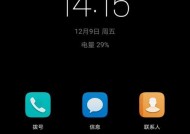华为笔记本屏幕亮度调整方法是什么?
- 数码攻略
- 2025-03-28
- 8
- 更新:2025-03-27 00:02:04
在使用华为笔记本的过程中,屏幕亮度的调节是一个非常实用的功能,它能够帮助我们保护视力,适应不同的光线环境。下面,本文将详细介绍华为笔记本屏幕亮度调整的不同方法,确保你能够轻松掌握。
为什么需要调节屏幕亮度?
屏幕亮度的适当调节,不仅能够保护我们的视力,还能提升使用设备的舒适度。尤其在光线较强或较弱的环境中,合理的亮度设置可以让屏幕内容更清晰易读,减少眼睛疲劳。掌握华为笔记本屏幕亮度调整的方法,对每个用户来说都是很有必要的。
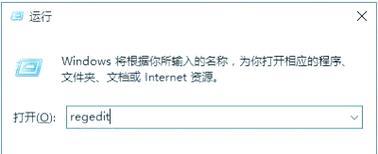
如何通过物理按键调节屏幕亮度
华为笔记本通常配备有专门的物理按键来调整屏幕亮度,具体操作步骤如下:
1.查找亮度调节键:一般而言,华为笔记本的亮度调节键位于键盘的上排区域,通常与音量调节键相邻,并标有太阳或灯泡形状的图标。
2.调整亮度:使用亮度加减键分别提高或降低屏幕亮度。每次按压按键时,屏幕亮度通常会有一定幅度的调整。
通过物理按键调节亮度的优点是操作简单快捷,无需进入系统菜单,可以直接根据当前环境光线改变屏幕的亮度。
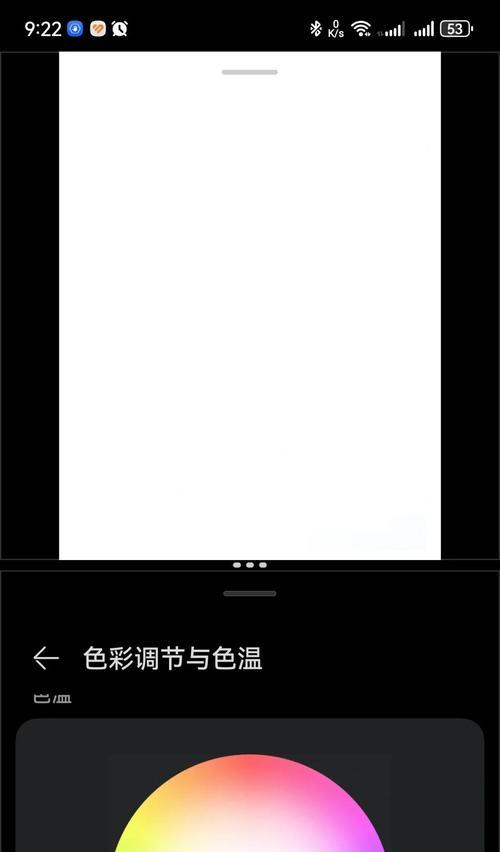
如何通过系统设置调整屏幕亮度
若要进行更精细的亮度调节,我们可以通过华为笔记本的系统设置来调整,步骤如下:
1.打开“设置”菜单:点击屏幕左下角的“开始”按钮,选择齿轮图标进入系统设置。
2.选择“系统”选项:在设置菜单中找到“系统”选项并点击。
3.进入“显示”设置:在“系统”选项中,选择“显示”,进入显示设置。
4.调节屏幕亮度滑块:在“显示”设置界面下,你会看到屏幕亮度调节滑块。左右拖动该滑块即可调节屏幕亮度。
系统设置提供的屏幕亮度自动调节功能,可以通过内置的光线传感器自动调节亮度以适应周围环境,你也可以选择开启此项功能来获得更佳的视觉体验。
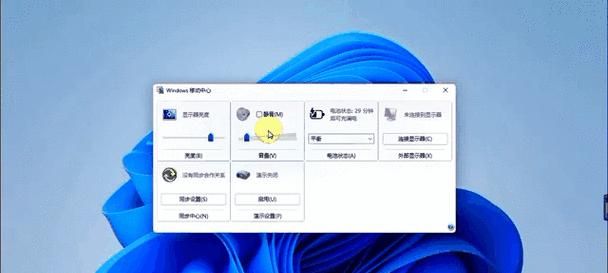
使用第三方软件调节屏幕亮度
对于需要更高级设置的用户,可以考虑使用第三方软件来调节屏幕亮度,这些软件可能提供了更全面的调节选项和个性化设置。但请注意,安装第三方软件时要确保来源可靠,避免潜在的安全风险。
实用技巧与注意事项
注意事项:
在强光环境下,尽量不要将亮度调得过高,避免对屏幕或眼睛造成不必要的损伤。
保持屏幕清洁,以免污渍影响屏幕亮度的感知和调节的准确性。
如果遇到无法调整亮度的情况,请检查是否开启了夜间模式或者节能模式,这些模式可能会影响亮度调节。
实用技巧:
夜间模式的使用:夜间模式可以减少蓝光的辐射,有助于保护视力,尤其在晚上使用时更为舒适。
屏幕保护措施:使用屏幕保护膜或调整角度,可以有效减少反射光,提升屏幕的清晰度和舒适度。
结语
通过本文的详细指导,相信您已经掌握了华为笔记本屏幕亮度的调整方法。无论是通过快捷的物理按键,还是系统设置,甚至是第三方软件,您都可以根据自己的需要灵活地调节屏幕亮度,获得更好的用机体验。同时,注意保护视力,合理使用亮度调节功能,让您的华为笔记本成为得力的工作和学习伙伴。
上一篇:电脑系统占用内存过高怎么降低?